Das Menü "Ansichtsfenster-Beschriftung: Allgemein" ([+]) bietet Optionen für die generelle Anzeige oder Aktivierung von Ansichtsfenstern. So haben Sie außerdem Zugriff auf das Dialogfeld "Ansichtsfenster konfigurieren", das Optionen für xView enthält.
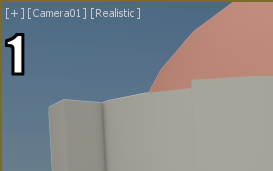
1. Menü "Allgemein"
Vorgehensweise
Um die Anzeige des Grundrasters im aktiven Ansichtsfenster zu aktivieren/deaktivieren, führen Sie einen der folgenden Schritte aus:
- Klicken Sie mit der rechten oder linken Maustaste auf "Ansichtsfenster-Beschriftung: Allgemein" ([ + ]), und klicken Sie dann auf "Raster zeigen".
- Drücken Sie G.
Benutzeroberfläche
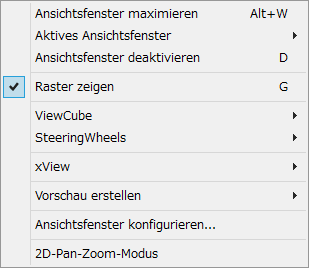
- Ansichtsfenster maximieren / Ansichtsfenster minimieren
-
Durch diesen Eintrag wird das Ansichtsfenster maximiert oder minimiert. Es entspricht "Ansichtsfenster maximieren ein/aus".
Tastaturbefehl:
 +W
+W - Das aktive Ansichtsfenster
-
Damit können Sie aus einer Untermenüliste der Ansichtsfenster, die in der aktuellen Ansichtsfensterkonfiguration sichtbar sind, das aktive Ansichtsfenster auswählen.
- Ansichtsfenster deaktivieren
-
Verhindert, dass das Ansichtsfenster mit Änderungen, die in anderen Ansichtsfenstern vorgenommen wurden, aktualisiert wird. Während das deaktivierte Ansichtsfenster aktiv ist, verhält es sich normal. Wenn Sie jedoch die Szene in einem anderen Ansichtsfenster ändern, wird die Ansicht im deaktivierten Ansichtsfenster nicht geändert, bis Sie das Ansichtsfenster erneut aktivieren. Verwenden Sie dieses Steuerelement, um die Geschwindigkeit von Bildschirm-Neuzeichnungen zu erhöhen, wenn Sie an komplexen geometrischen Objekten arbeiten.
Solange ein Ansichtsfenster deaktiviert ist, wird der Text "<<Deaktiviert>>" rechts von den Menüs für Ansichtsfenster-Beschriftung angezeigt.
Tastaturbefehl: D
_____
- Raster zeigen
-
Aktiviert bzw. deaktiviert die Anzeige des Grundrasters. Die Anzeige anderer Raster ist davon nicht betroffen.
Tastaturbefehl: G
_____
_____
- xView
-
Zeigt das Untermenü "xView" an.
- Vorschau erstellen
- Zeigt das Untermenü Vorschau erstellen an.
_____
- 2-D-Pan-Zoom-Modus (nur Ansichten Kamera, Perspektive und Spotlicht und nur mit Nitrous-Anzeige)
-
Wählen Sie diese Option, um den 2-D-Pan-Zoom-Modus aufzurufen. Wenn der 2-D-Pan-Zoom-Modus aktiv ist, erscheint ein Häkchen neben dieser Menüoption, die Schaltfläche
 wird aktiviert und ein zusätzliches Beschriftungsmenü für Ansichtsfenster erscheint rechts von den anderen Beschriftungsmenüs für Ansichtsfenster.
wird aktiviert und ein zusätzliches Beschriftungsmenü für Ansichtsfenster erscheint rechts von den anderen Beschriftungsmenüs für Ansichtsfenster. 
_____
- Ansichtsfenster konfigurieren
-
Zeigt das Dialogfeld "Ansichtsfenster konfigurieren" an.
Untermenü "ViewCube"
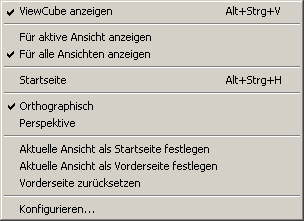
Dieses Untermenü enthält Optionen für die Anzeige und Verwendung von ViewCube.
- ViewCube anzeigen
- Aktiviert bzw. deaktiviert die Anzeige des ViewCube.
Tastaturbefehl:
 +
+ +V
+V
_____
- Für aktive Ansicht anzeigen
-
Zeigt ViewCube nur im aktiven Ansichtsfenster an.
- Für alle Ansichten anzeigen
-
Zeigt ViewCube in allen Ansichtsfenstern an, unabhängig davon, ob sie aktiv sind.
_____
- Startseite
-
Zeigt die Startansicht des Modells an. Siehe Definieren der Ausgangsansicht.
Tastaturbefehl:
 +
+ +H
+H
_____
- Ortografisch
-
Ändert die Ansicht in eine orthogonale Ansicht. Siehe Einstellen des Ansichtsprojektionsmodus.
Anmerkung: Durch Auswählen dieser Option wird auch die Einstellung des Menüs "Blickpunkte" geändert. - Perspektive
-
Ändert die Ansicht in eine Perspektivansicht. Siehe Einstellen des Ansichtsprojektionsmodus.
Anmerkung: Durch Auswählen dieser Option wird auch die Einstellung des Menüs "Blickpunkte" geändert.
_____
- Aktuelle Ansicht als Startseite festlegen
-
Definiert die aktuelle Ansicht in diesem Ansichtsfenster als Startansicht für die Szene.
- Aktuelle Ansicht als Vorderseite festlegen
-
Definiert die aktuelle Ansicht als Vorderseitenansicht des Modells.
Anmerkung: Sie müssen zuerst die Ansicht mithilfe eines Ansichtshilfsmittels so ausrichten, dass Sie auf die gewünschte Vorderseite des Modells mit dessen Oberseite nach oben blicken, und anschließend die Option "Aktuelle Ansicht als Vorderseite festlegen" auswählen. - Vorderseite zurücksetzen
-
Stellt die ursprüngliche Vorderseitenansicht der Szene wieder her.
_____
- Konfigurieren
-
Zeigt die Gruppe "ViewCube" des Dialogfelds "Ansichtsfenster konfigurieren" an.
Untermenü "SteeringWheels"
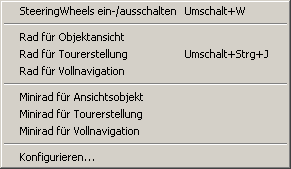
Dieses Untermenü enthält Optionen für die Anzeige und Verwendung von SteeringWheels.
- SteeringWheels ein-/ausschalten
-
Aktiviert bzw. deaktiviert die SteeringWheels-Anzeige für dieses Bildschirm.
Tastaturbefehl:
 +W
+W
_____
- Rad für Objektansicht
-
Zeigt das Rad für Objektansicht an.
- Rad für Tourerstellung
-
Zeigt das Rad für Tourerstellung an.
- Rad für Vollnavigation
-
Zeigt das Rad für Vollnavigation an.
_____
- Minirad für Ansichtsobjekt
-
Zeigt die Miniversion von Rad für Objektansicht an.
- Minirad für Tourerstellung
-
Zeigt die Miniversion von Minirad für Tourerstellung an.
- Minirad für Vollnavigation
-
Zeigt die Miniversion von Minirad für Vollnavigation an.
_____
- Konfigurieren
-
Zeigt die Gruppe "SteeringWheels" des Dialogfelds "Ansichtsfenster konfigurieren" an.
Untermenü Vorschau erstellen
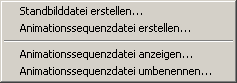
- Standbilddatei erstellen
- "Standbilddatei erstellen" erstellt eine Momentaufnahme des aktiven Ansichtsfensters im Fenster für gerenderte Bilder, die dort als Bilddatei gespeichert werden kann. Weitere Informationen finden Sie unter Standbilddatei erstellen.
- Animationssequenzdatei erstellen
- Der Befehl "Animationssequenzdatei erstellen" öffnet das Dialogfeld "Vorschau erstellen", mit dem Sie die Vorschau der Animation als eine AVI-Datei oder in einem benutzerdefinierten Dateityp im aktuellen Ansichtsfenster erstellen können. Weitere Informationen finden Sie unter Animationssequenzdatei erstellen.
______
- Animationssequenzdatei anzeigen
- "Animationssequenzdatei anzeigen" öffnet die Windows-Medienwiedergabe zum Anzeigen der aktuellen Vorschaudatei. Weitere Informationen finden Sie unter Animationssequenzdatei anzeigen.
- Animationssequenzdatei umbenennen
- "Animationssequenzdatei umbenennen" gibt der Vorschau-Datei _scene.avi einen neuen Namen. Weitere Informationen finden Sie unter Animationssequenzdatei umbenennen.